分享电脑鼠标移动速度的调整方法
 2019/05/29
2019/05/29
 650
650
我们在使用电脑时,对于一些游戏竞技类的鼠标,都需要安装专门的驱动来调整鼠标的移动速度、灯光效果等,反正就是有一堆参数可以调整,但是普通用户使用的鼠标应该如何调整呢?下面黑鲨小编就为大家带来电脑鼠标移动速度的调整方法,一起来学习学习吧。

具体调整方法如下:
1、右键点击左下角的开始菜单,或按 Win + X 组合键,打开菜单,然后在打开的菜单项中,点击设置;
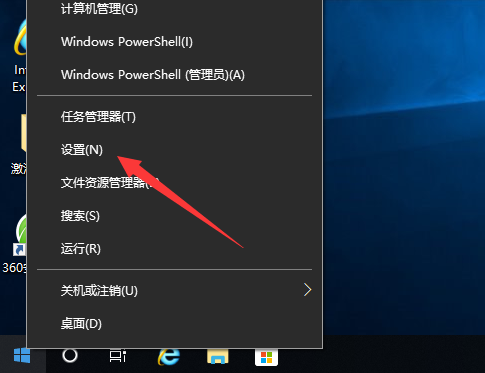
2、在 Windows 设置窗口中,选择设备(蓝牙、打印机、鼠标);
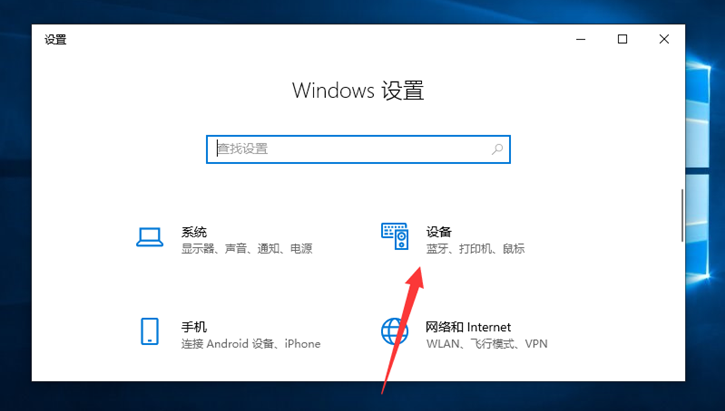
3、在设置的左侧,找到并选择鼠标;
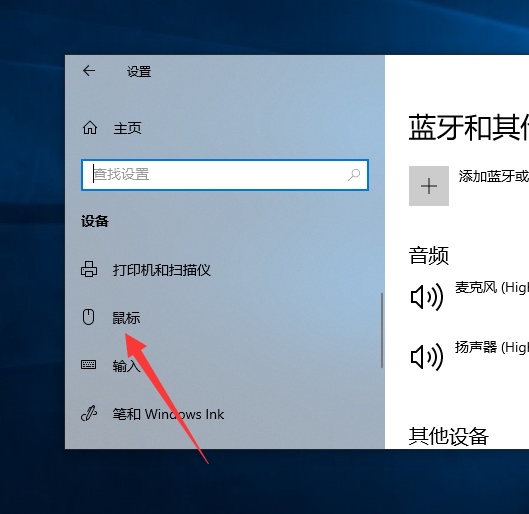
4、在设置的右侧,找到并选择其他鼠标选项;

5、最后在鼠标属性窗口,选择指针选项,然后就可以设置鼠标的移动速度了。
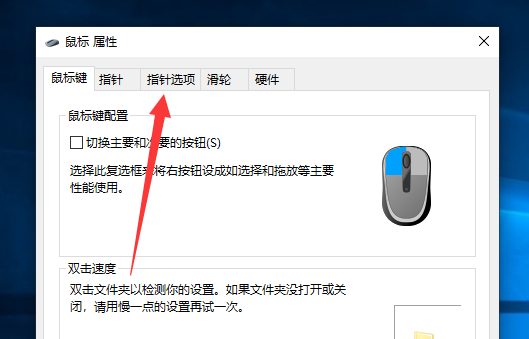
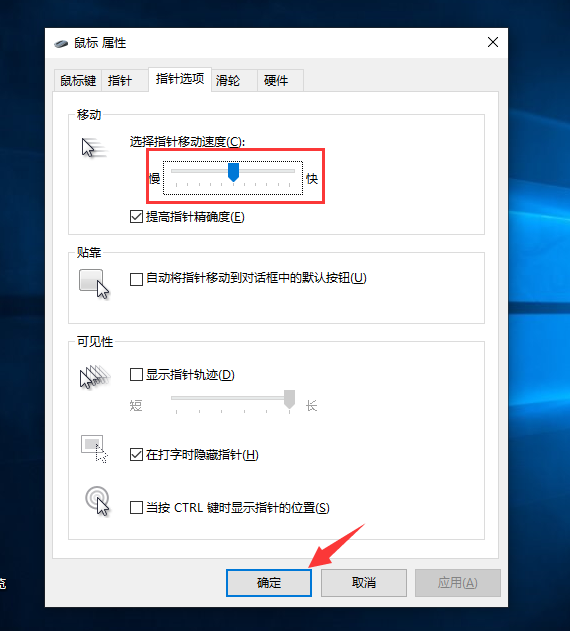
以上就是小编为大家带来的电脑鼠标移动速度的调整方法。
